-Приложения
 ОткрыткиПерерожденный каталог открыток на все случаи жизни
ОткрыткиПерерожденный каталог открыток на все случаи жизни Всегда под рукойаналогов нет ^_^
Позволяет вставить в профиль панель с произвольным Html-кодом. Можно разместить там банеры, счетчики и прочее
Всегда под рукойаналогов нет ^_^
Позволяет вставить в профиль панель с произвольным Html-кодом. Можно разместить там банеры, счетчики и прочее 5 друзейСписок друзей с описанием.
Данное приложение позволяет разместить в Вашем блоге или профиле блок, содержащий записи о 5 Ваших друзьях.
Содержание подписи может быть любым - от признания в любви, до
5 друзейСписок друзей с описанием.
Данное приложение позволяет разместить в Вашем блоге или профиле блок, содержащий записи о 5 Ваших друзьях.
Содержание подписи может быть любым - от признания в любви, до Я - фотографПлагин для публикации фотографий в дневнике пользователя. Минимальные системные требования: Internet Explorer 6, Fire Fox 1.5, Opera 9.5, Safari 3.1.1 со включенным JavaScript. Возможно это будет рабо
Я - фотографПлагин для публикации фотографий в дневнике пользователя. Минимальные системные требования: Internet Explorer 6, Fire Fox 1.5, Opera 9.5, Safari 3.1.1 со включенным JavaScript. Возможно это будет рабо Смешные цитаты и ICQ статусыСмешные цитаты и ICQ статусы из социального цитатника basher.ru
Смешные цитаты и ICQ статусыСмешные цитаты и ICQ статусы из социального цитатника basher.ru
-Фотоальбом

- мои работы
- 08:55 23.07.2014
- Фотографий: 14

- Мои коллажи
- 09:35 16.07.2014
- Фотографий: 5
-Метки
cтихи fractal explorer sterling ultra fractal авторская работа аманда моррис анимация афоризмы блюда из мяса ведьмочки видео есения интересно интернет история кет клипарты клипы коллаж компьютерная графика кулинария мои работы музыка оформление дневника полезные советы пост друзей программы разное рецепт рецепты салаты скачать смайлики ссылки стихи схемы уроки уроки анимации уроки фотошоп фильтры флейм флеш материал фоны фотошоп фотшоп фрактал фракталы художники цитаты юмор
-Цитатник
Для тех,кто за компьютером - (0)
❤❀❤Для тех,кто за компьютером❤❀❤ ...
фракталы от КЕТ - (0)Просто так... для себя, любимой.... Это очень простые фракталы, но они мне нравятся... ...
Урок от КЕТ - (0)Узор (урок для Ultra fractal) Предлагаю вашему вниманию очередной урок для программы Ultra Fra...
...... - (1)только Белое-Чёрное? но ведь мир-не шахматная доска...
Цветочная композиция - (0)Цветочная композиция
-Рубрики
- Музыка (51)
- Мои фракталы (48)
- Стихи (46)
- Видео,клипы (41)
- Анимация (37)
- Клипарты (33)
- Кулинария (32)
- Оформление дневника (26)
- Разное (25)
- Полезные советы (22)
- Художники (20)
- Фоны (16)
- Уроки фотошоп (15)
- Фотошоп (14)
- Флеш (13)
- Программы скачать (13)
- Мои коллажи (13)
- Интересное,история (12)
- Уроки анимации (10)
- Блюда из мяса (9)
- Афоризмы (9)
- Уроки по фракталам (8)
- Схемы (8)
- Флеймы к ультрику (6)
- Фрактальные коллажи (5)
- Легенды о цветах (4)
- Фильтры для фотошоп (4)
- Ведьмочки (4)
- Цветы (4)
- Девушки в PNG (3)
- Цитаты из книг (3)
- Смайлики анимированные (2)
- Аватарки (2)
- Фракталы из цветов (2)
- Мои дети (2)
- Былины (2)
- Непознанное (2)
- Притчи (2)
- Анимированные комментарии (1)
- Блинги интернет (1)
- Музыкальные флеш открытки друзей (1)
- Анекдоты в одну строку.Анекдоты (1)
- Комментарии (0)
- Статьи (0)
-Ссылки
-Музыка
- Тони Брекстон I'd give my all to have
- Слушали: 847 Комментарии: 0
- Scorpions - Still Loving You
- Слушали: 92500 Комментарии: 4
- Giorgia — E' L'Amore Che Conta
- Слушали: 80 Комментарии: 0
- Chris Rea- The blue cafe
- Слушали: 79035 Комментарии: 0
- Tarja Turunen - Anteroom Of Death (Feat. Van Canto)
- Слушали: 60 Комментарии: 0
-Всегда под рукой
-5 друзей
-Стена
-Подписка по e-mail
-Интересы
-Друзья
Друзья оффлайнКого давно нет? Кого добавить?
Alent
AndrewVK
AquaLena
Arnusha
DiZa-74
dubovik
EgoshinaNelli
ELVITUSCHKA
Falin_S
Helen_Valdes
iskra_dyshi
K_E_T
Keeperr
keisibo
KomNata-
kotik-1980
Lina_SN
lISA_ERNST
Lyudmila_-_Nik
Natali195
nepelena
paj
SVETLA-IRINA
tatyan-me
ValeZ
vera-olya
VivoForte
ВАТ
Виктор_Мечтатель
Куро_Рэйвен
Лариса_Гурьянова
Лилиан_Валерьевна
паша14
Странница2010
Татьяна_Волкова_Литвинова
Чирок
-Постоянные читатели
-Сообщества
-Статистика
Эффект движения в фотошопе |
Цитата сообщения Лариса_Гурьянова
Эффект движения в фотошопе
Эффект движения в фотошопе можно выполнить нескольким способами. В этом уроке анимация движения сделана с использованием фильтра Пластика. Получился очень занятный эффект.

Итак, возьмем фотографию с очаровательными собачками и начнем создавать анимацию.
1-Файл открыть.

2-Cлой в окне слоев разблокировать. Просто перетащите "замочек" в корзину.
Теперь нужно сделать две копии нижнего слоя.
3-Слой- создать дубликат слоя. И еще - создать дубликат. В окне слоев теперь три слоя.
4-Активировать средний слой (кликнуть по нему в окне слоев). А на верхнем отключить глазок, кликнув по глазку.
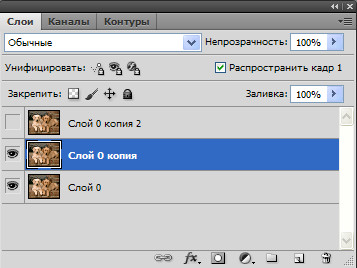
5-Фильтр-пластика. В окне фильтра выбрать инструмент "скручивание по часовой стрелке" , размер кисти 200.(У Вас может быть другой размер, кисть должна быть такая, чтобы в нее входила область трансформирования).
, размер кисти 200.(У Вас может быть другой размер, кисть должна быть такая, чтобы в нее входила область трансформирования).

Навести кисть на морду собаки и нажать на левую кнопку мыши, если результат не устроит, кликните по полоске "восстановить все" и повторите попытку и ok. Затем перейти к следующему слою.
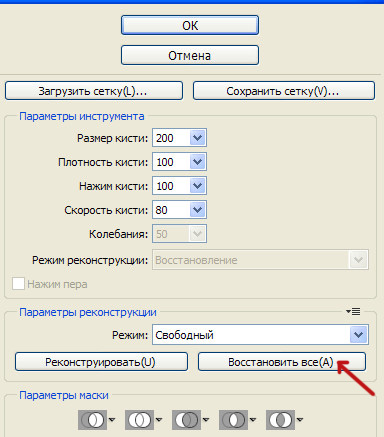
6-Активировать верхний слой и включить на нем глазок (кликнуть по месту, где был глазок). На этом слое будем делать движение для другой собаки.

7-Фильтр-пластика. Выбрать инструмент "деформация" , размер кисти 80.
, размер кисти 80.
Навести на нос второй собаки и, нажав на мышку, сдвинуть немного вверх. Если результат понравился, то нажать ok.

Наверное, Вы заметили, что вместе с поворотом головы собаки смещается и фон возле нее.

А фон должен быть неподвижный. Часть неподвижного фона возьмем с нижнего слоя.
8-Активировать нижний слой.
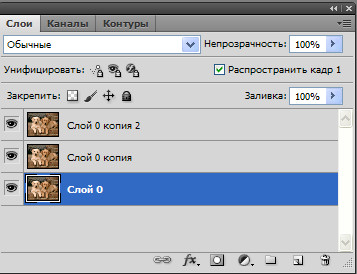
9- На панели инструментов выбрать "перо" и аккуратно выделить часть фона возле головы собаки.(Выделить можно и инструментом лассо, если хорошо им владеете).
и аккуратно выделить часть фона возле головы собаки.(Выделить можно и инструментом лассо, если хорошо им владеете).

Как только контур соединится, он примет такой вид:

10-В окне слоев кликнуть по слову "контур". Затем правой кнопкой мыши- по области "рабочий контур" и выбрать "образовать выделенную область", в появившемся поставить окне радиус растушевки -0, и нажать "ok"
На картинке появится выделение, которое нужно поместить на новый слой.
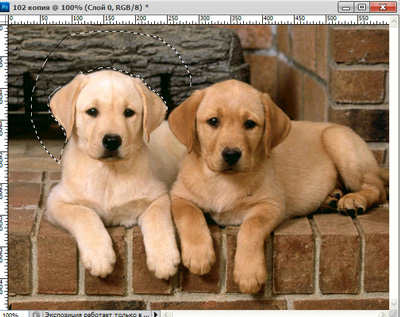
11-Слой-новый-скопировать на новый слой.
12-В окне слоев захватить мышкой этот слой и, не отпуская левой кнопки мыши, переместить его на самый верх. Теперь фон будет неподвижен.
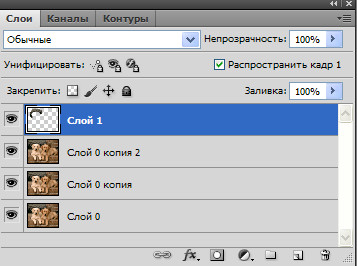
Перейдем к анимации .
13-В окне анимации поставить на первом кадре время 0,2 сек и сделать 4 копии кадра, нажимая на значок копирования.
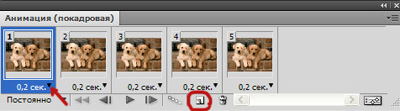
14-В окне анимации кликнуть по первому кадру. Перейти в окно слоев.
15-В окне слоев у нас четыре слоя. Отключить глазок (кликнуть по глазку) на втором слое и на третьем.
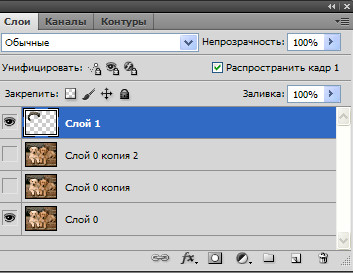
16-В окне анимации кликнуть по второму кадру,
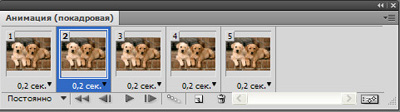
а в окне слоев включить глазок на втором слое.

17 -В окне анимации кликнуть по третьему кадру, а в окне слоев включить глазок на третьем слое и отключить на втором.
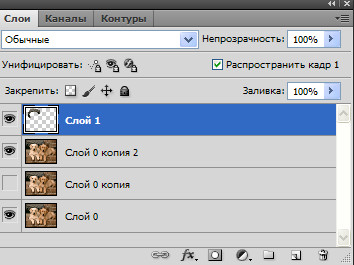
18-В окне анимации кликнуть по четвертому кадру, а в окне слоев отключить глазок на третьем слое.
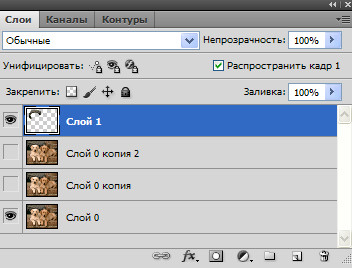
19-В окне анимации кликнуть по пятому кадру, а в окне слоев включить глазок на третьем слое .
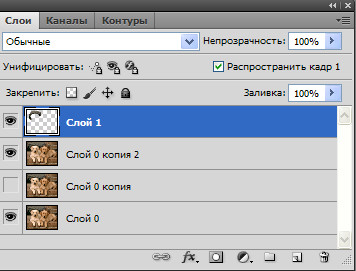
20-В окне анимации поставить время на первом кадре 0,5 сек а на втором кадре 1 сек и включить пуск.
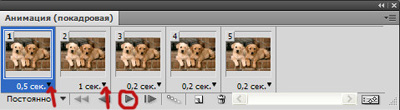
Получилась вот такая забавная анимация движения.

21-Файл-сохранить для Web и устройств ( в gif).
Источник

Итак, возьмем фотографию с очаровательными собачками и начнем создавать анимацию.
1-Файл открыть.

2-Cлой в окне слоев разблокировать. Просто перетащите "замочек" в корзину.
Теперь нужно сделать две копии нижнего слоя.
3-Слой- создать дубликат слоя. И еще - создать дубликат. В окне слоев теперь три слоя.
4-Активировать средний слой (кликнуть по нему в окне слоев). А на верхнем отключить глазок, кликнув по глазку.
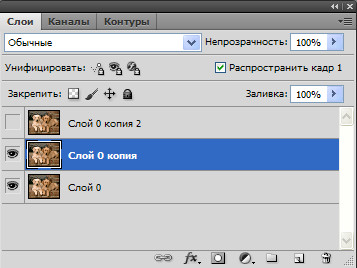
5-Фильтр-пластика. В окне фильтра выбрать инструмент "скручивание по часовой стрелке"

Навести кисть на морду собаки и нажать на левую кнопку мыши, если результат не устроит, кликните по полоске "восстановить все" и повторите попытку и ok. Затем перейти к следующему слою.
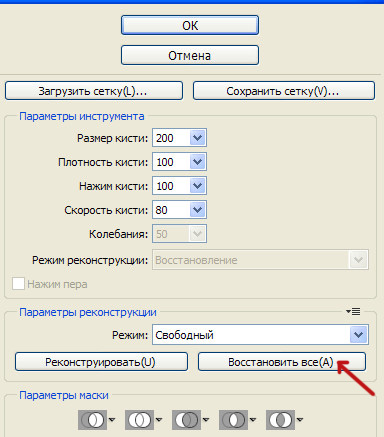
6-Активировать верхний слой и включить на нем глазок (кликнуть по месту, где был глазок). На этом слое будем делать движение для другой собаки.

7-Фильтр-пластика. Выбрать инструмент "деформация"
Навести на нос второй собаки и, нажав на мышку, сдвинуть немного вверх. Если результат понравился, то нажать ok.

Наверное, Вы заметили, что вместе с поворотом головы собаки смещается и фон возле нее.

А фон должен быть неподвижный. Часть неподвижного фона возьмем с нижнего слоя.
8-Активировать нижний слой.
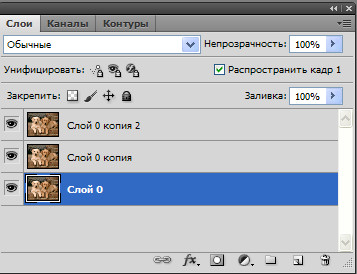
9- На панели инструментов выбрать "перо"

Как только контур соединится, он примет такой вид:

10-В окне слоев кликнуть по слову "контур". Затем правой кнопкой мыши- по области "рабочий контур" и выбрать "образовать выделенную область", в появившемся поставить окне радиус растушевки -0, и нажать "ok"
На картинке появится выделение, которое нужно поместить на новый слой.
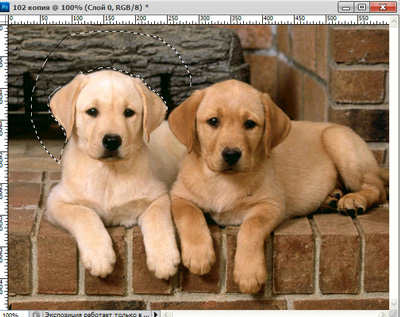
11-Слой-новый-скопировать на новый слой.
12-В окне слоев захватить мышкой этот слой и, не отпуская левой кнопки мыши, переместить его на самый верх. Теперь фон будет неподвижен.
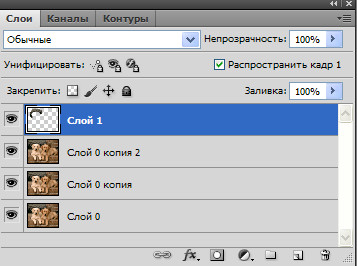
Перейдем к анимации .
13-В окне анимации поставить на первом кадре время 0,2 сек и сделать 4 копии кадра, нажимая на значок копирования.
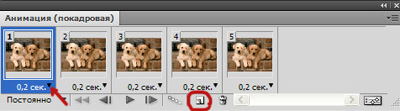
14-В окне анимации кликнуть по первому кадру. Перейти в окно слоев.
15-В окне слоев у нас четыре слоя. Отключить глазок (кликнуть по глазку) на втором слое и на третьем.
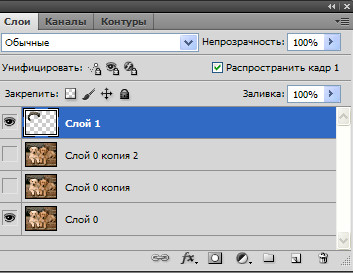
16-В окне анимации кликнуть по второму кадру,
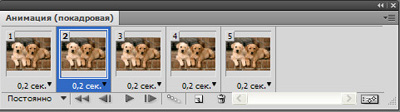
а в окне слоев включить глазок на втором слое.

17 -В окне анимации кликнуть по третьему кадру, а в окне слоев включить глазок на третьем слое и отключить на втором.
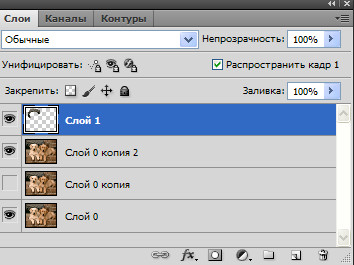
18-В окне анимации кликнуть по четвертому кадру, а в окне слоев отключить глазок на третьем слое.
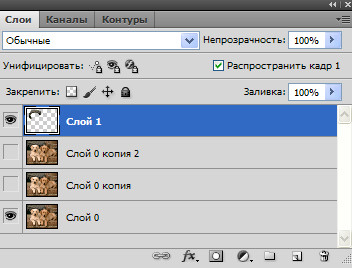
19-В окне анимации кликнуть по пятому кадру, а в окне слоев включить глазок на третьем слое .
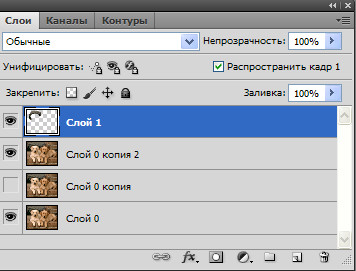
20-В окне анимации поставить время на первом кадре 0,5 сек а на втором кадре 1 сек и включить пуск.
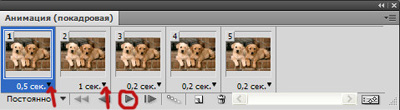
Получилась вот такая забавная анимация движения.

21-Файл-сохранить для Web и устройств ( в gif).
Источник
Серия сообщений "* Анимация":
Часть 1 - Блестяшки с помощью фильтра Lens Flare (Блик)
Часть 2 - Волшебная ручка
...
Часть 5 - Шумы.
Часть 6 - Предновогодний урок фотошопа "Анимация шампанского" от Надежды Горской.
Часть 7 - Эффект движения в фотошопе
| Рубрики: | Уроки анимации Уроки фотошоп |
Понравилось: 1 пользователю
| Комментировать | « Пред. запись — К дневнику — След. запись » | Страницы: [1] [Новые] |









